
「朝は四本足、昼は二本足、夕方には三本足になる。この生き物とは何か?」スフィンクスのこの有名な謎かけは、答えを聞いてしまえば「なーんだ」というものですが、答えを知らずにまじめに考えるとけっこう頭に負担となります。この3つの条件が重なるポイントが容易には想像できないからです。
それはハードディスクの中にある何万というファイルの中から目当てのものを探すときも同じといえるかもしれません。
Google デスクトップ検索も、Spotlight 検索も愛用してはいますが、もっと検索を使い込もうと思ったときに、このスフィンクスの謎かけのように「A かつ B かつ C」という検索の組み合わせをあらかじめ登録しておく Mac OS X のスマートフォルダ機能が便利すぎて手放せません。
今回は Mac OS X における仕事のスピード化を下支えする基本機能、スマートフォルダについて紹介します。スマートフォルダの基本を知っているという人も案外見落としがちな点について後半で触れておきましたのでご覧ください。
集合論で考える
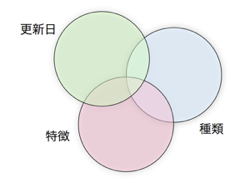
スマートフォルダは、学校の数学で習うけれども「どんな有用性があるんだろう?」と不思議になるに違いない、集合論の考え方を下地にしています。
ふだん私たちはファイルを整理するのに便利ですので「住所」と同じように「ツリー構造」にしたフォルダを利用しがちです。この方法は整理整頓をしている際は便利なのですが、実際にファイルを探すときには利用しづらいという欠点があります。人間の頭がそういう具合にはものを探さないからです。
実際にものをさがしているときには、「えっと、つい先日使った、あの種類のファイル、たしか名前の一部に『○○』と入っていたはず…」というようにファイルと関連づけて覚えている断片的な情報しか手がかりを利用します。
そこで「先日」「ファイル種類」「名前の一部」といった集合を利用して、その交点を検索すれば、膨大なファイルを絞り込んで高速にものを探すことができるのです。こうした集合の考え方は、冒頭のスフィンクスの謎かけ同様、人間が頭で考えるのは大変ですが、コンピューターではまさに一瞬です。
しかもこの条件を「フォルダ」として保存しておけば、時間が経過したり、ファイルが追加されたり削除されるのに従って、リアルタイムに検索結果が更新されていきます。これが普通のフォルダとは違う、頭のいいフォルダ、「スマートフォルダ」なのです。
スマートフォルダの作り方 +α
スマートフォルダを作るには Finder のメニュー「フォルダ」から「新規スマートフォルダ」を選びます。
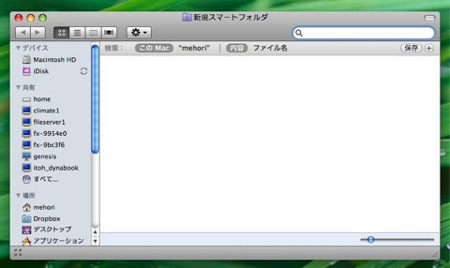
上のようなウィンドウが表示されますので、「+」キーを利用して条件を追加していきます。「種類」「更新日」「名前」「内容」といった検索条件がありますので、これらを次々に追加して条件を狭めていきましょう。条件が追加されるに従って、リアルタイムに Spotlight 検索が起動してフォルダの中身が変化してゆくのが分かると思います。
しかし集合を重ねているだけでは、すぐに便利さは頭打ちになってしまいます。
たとえば Finder のサイドバーに登録されている「今日」という検索項目は「今日開いたファイル」だけを表示していますが、実は「今日開いたことのあるフォルダ」はノイズとなってしまうので除外しています。こうした「今日開いたものすべて」「でもフォルダは除く」という条件はどう実現すればいいのでしょう。
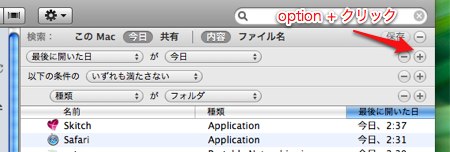
こうしたプログラミング用語で言うところの「条件分岐」を実現するには、option キーを押しながら「+」アイコンを押せば、「以下の条件のいずれかを満たす・すべてを満たす・いずれも満たさない」という項目を付け加えられるようになります。
この機能があるだけで、「1ヶ月以上前に変更された画像、でも GIF ではない、しかも…」といった、非常に複雑な条件も作れるようになります。
スマートフォルダを利用する際、この「条件分岐」が鍵となりますので、option と「+」の操作を忘れないようにしてください。
いつの間にか増えてる検索条件の数々
ところで、Mac OS X を使い始めた際にスマートフォルダをちょっと触ってみて、それから触れていなかったという人は、検索オプションの「その他…」の欄をみるとちょっと驚くことできるかもしれません。
たとえば OmniFocus をインストールすると、「プロジェクトに残っているアクションの数」や「コンテキストの名前」という検索項目が追加されています。
また Transmit がインストールされていれば「よく使うサーバー」の項目が、Papers という論文データベースアプリを入れていれば「論文が掲載された雑誌」といった項目が利用できるようになっています。
インストールする際にはなにも教えてくれなかったと思いますが、ちゃんと開発されているアプリはこうした場所にひっそりと、非常に利用価値の高い宝物を置いてくれているのです。
特に OmniFocus などを開発している Omni Group のアプリはこれらの検索項目をたくさん追加していますので、「3日以内に期限を迎えるプロジェクトへのリンク」といったスマートフォルダを作ることも可能です。
もちろん iPhoto, iTunes, Preview といった定番アプリの検索項目も数多くありますので、「書類のページ数」「縦長の写真のみ」「とあるジャンルの曲のみ」といった検索も容易に作ることが出来ます。
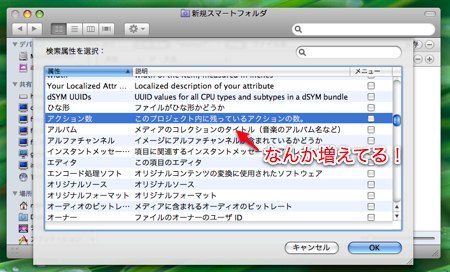
簡単で基本的ですが、使えば使うほど時間をセーブして、ふだん利用しているワークフローに近道を造ることができるのがスマートフォルダの良い点です。
Mac を買った人は、ぜひまずこんなところからファイルの整理を試みてください。
▼最近気になっている一冊:
 神田昌典、次の手はU理論・・・
神田昌典、次の手はU理論・・・ パラダイムシフトの兆候?
パラダイムシフトの兆候? 唯一無比の方法
唯一無比の方法 近未来の預言書
近未来の預言書 わかりやすく丁寧に書いている
わかりやすく丁寧に書いている人におすすめされて最近は神田昌典さんの『全脳思考』を読んでいるところです。まだ読了してはいないのですが、経営コンサルタントである著者の発見を入り口として話が急速に広がり、最終的に私たち一人一人がどのように考え、かつ行動すればいいのかをまとめた熱い内容の本です。「読みやすいのに難しい」「軽く読めるのに没入することを要求する」という、読者に深く考えることを要求する本です。いずれまたちゃんとブログでレビューしましょう。
▼堀 E. 正岳:
「これからMacを始めたい人」を徹底ガイド。Lifehacking.jp主宰。


